Раньше для того, чтобы сканировать документы или фотографии, нужно было покупать отдельную коробку, которая могла только сканировать. В остальное время она просто занимала место где-то в углу или и вовсе мешалась ”на проходе”. Потом они стали намного тоньше, но это все равно был отдельные прибор.
Со временем они перекочевали в состав многофункциональных устройств (МФУ) и уже были в одном корпусе с принтером. Но теперь пришло время, когда они могут быть в смартфоне. У меня есть МФУ, но я только недавно попробовал там отсканировать документ и понял, что я правильно делал, когда пользовался им только как принтером. Я продолжаю сканировать документы при помощи телефона, и вот чем я пользуюсь.
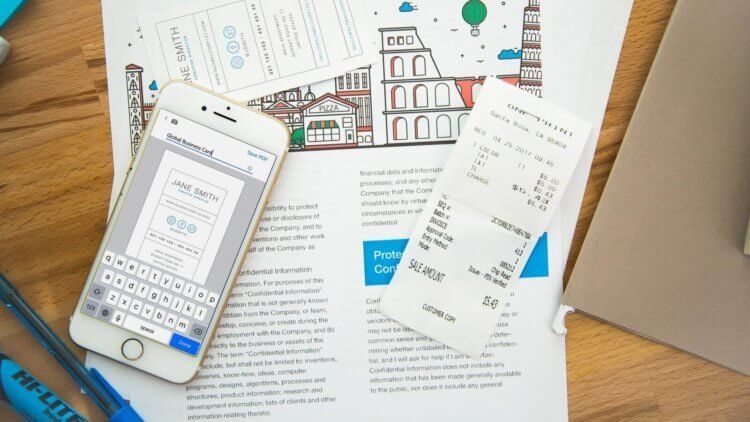
Сканирование документов может пригодиться каждому. Но не покупать же для этого сканер.
Сканирование документов на андроиде
Сразу отмечу, что приведенные приложения не претендуют на абсолютное лидерство во всех номинациях. Это престо перечень того, чем я когда-либо пользовался и в целом остался доволен. То есть эти приложения я могу порекомендовать и, скорее всего, они вам понравятся.
Если у вас есть, что добавить, и вы хотите поделится этим, оставляйте свои варианты в комментариях. Только без ссылок, чтобы наш строгий спам-фильтр не завернул ваши комментарии. Просто укажите название и основные плюсы. Кому надо, сами найдут в Google Play. Зная название, в этом нет ничего сложного.
А если хотите обсудить эти и другие приложения, заходите в наш Telegram-чат.
Как отсканировать фотографии со смартфона
Для сканирования именно фотографий со смартфона я не нашел ничего лучше, чем приложение от Google, которое так и называется ”Фотосканер от Google Фото”. Главным его преимуществом является максимальная простота и возможность сканировать фотографии без необходимости подбора освещения.
Проблема многих сканеров для смартфона заключается в том, что нужно встать так, чтобы на документ или фотографию не падала тень. В противном случае скан будет выглядеть так себе.
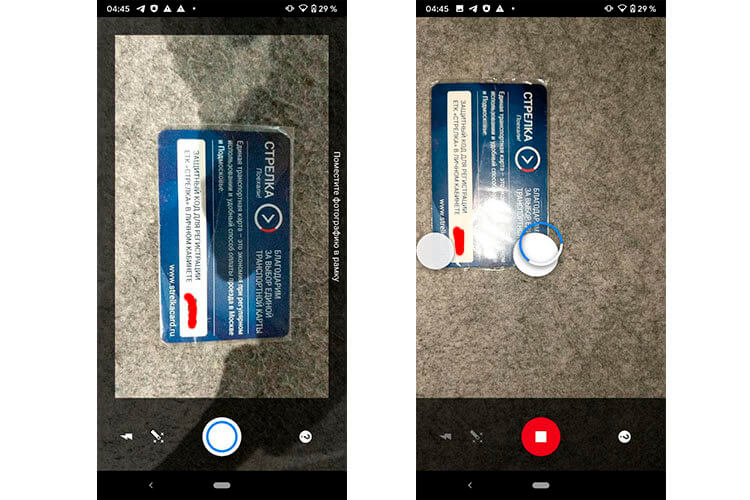
Так выглядит процесс сканирования. Специально взял предмет с бликами.
Сканер от Google предлагает сделать несколько фотографий с разных ракурсов и склеивает их. Так убираются нежелательные блики, помятости и некоторые другие дефекты.

А так выглядит результат. Бликов нет.
Готовые фотографии можно посмотреть в приложении или в фотоальбоме. Так же их можно кадрировать и отправлять через мессенджеры или в облачное хранилище.
Единственным минусом приложения, который я для себя нашел, является нагрев корпуса смартфона. Происходит это во время работы приложения и связано, скорее всего, с тем, что на процессор ложится большая вычислительная нагрузка по обработке и склеиванию приложений.
Office Lens — сканер документов от Microsoft
Компания, подарившая миру (за умеренную плату) Windows, тоже отметилась своим сканером для Android. Он называется Office Lens. В нем нет ничего лишнего и этот минимализм привлекает.
При первом запуске вам покажут небольшую инструкцию и можно начинать пользоваться. Основной интерфейс приложения похож на простую камеру смартфона. Есть несколько вариантов съемки: доска, документ, визитная карточка, фото. Первый вариант является очень удобным, когда надо сфотографировать содержимое доски на совещании или на занятиях.
От простой фотографии итоговое изображение будет отличаться тем, что даже если сидеть сбоку, картинка в итоге будет ровной. Нужные искажения будут компенсированы автоматически.
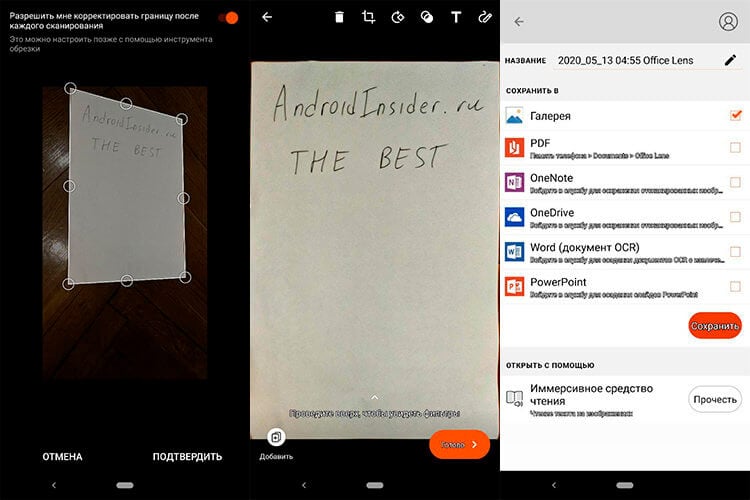
После того, как сканирование будет завешено, можно будет выбрать название файла, тип сохранения и отправить его другим пользователям.
FineScanner AI — сканер с распознанием текста
Этот сканер мне нравится чуть меньше остальных, перечисленных в статье, но у него есть одна полезная функция, которая выделяет его на фоне других. Я говорю про распознавание текста с отсканированного изображения. Правда, за эту функцию придется платить по подписке, но остальными возможностями сканера можно пользоваться без дополнительной платы — то есть бесплатно.
В целом все стандартно, кроме того, что автоматическое определение границ сразу вынесено на главный экран. Дальше все как обычно. Делаем фотографию и переходим к оформлению, где можно выбрать, что дальше сделать с фотографией.
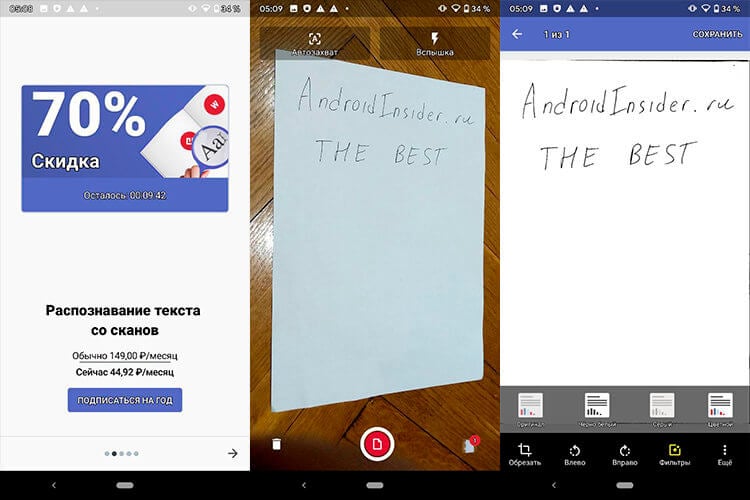
Ее можно переименовать, сохранить и отправить кому-то и для любого из этих действий выбрать нужный формат файла.
Clear Scanner — обычный сканер
Последний сканер на сегодня не является чем-то выдающимся и попал в статью только из-за того, что я им какое-то время пользовался и в целом он меня не подводил.

У него нет выдающихся возможностей, кроме удобного точного позиционирования углов изображения при обрезке. А еще все сканеры выше запускаются и сразу показывают рабочую область, а этот сначала предлагает выбрать откуда брать изображение. На выбор предлагается камера и альбом. Впрочем, обработка фотографий документов из альбома не является киллер-фичей этого сканера.
Каким сканером пользоваться, выбирать вам. Конечно, иногда удобно пользоваться и МФУ. Например, когда оно работает в офисной или домашней сети и изображение можно получить на телефон. В остальных случаях для быстрой отправки куда проще пользоваться камерой мобильного устройства. Тем более вне дома или офиса.

Теги
- Google Play
- Компания Google
- Приложения для Андроид
Наши соцсети
Новости, статьи и анонсы публикаций
Свободное общение и обсуждение материалов
Лонгриды для вас

Смартфоны значительно упростили нашу жизнь, позволив делать то, на что раньше уходили часы, за считанные минуты и даже секунды. Банальный пример: вы хотите кого-то поздравить открыткой с 8 марта. Раньше вам бы пришлось идти в магазин, выбирать подходящую картонку и лично встречаться с человеком. Но зачем это делать сейчас?
Ведь можно скачать красивую открытку в виде изображения и отправить ее по WhatsApp или другим удобным способом. Поговорим сегодня о том, как это сделать.

Несмотря на то, что почти все приложения в Google Play условно бесплатные, в магазине есть отдельная категория игр и программ, которые можно скачать за деньги. Такого рода софт лишен рекламы и встроенных транзакций, а стоит порой несколько сотен рублей. Если вы испытываете потребность в приложении и уважаете труды разработчиков, то, безусловно, купите интересующую программу. Вот только с 2022 года сделать это в России не получится даже при всем желании, так как покупки в Google Play для нас заблокированы.
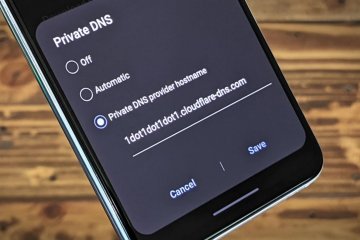
Люди, работающие в сфере администрирования и связи, решают некоторые проблемы немного иначе. Если обычные пользователи при внезапных лагах с интернетом винят провайдера, то профессионалы, в первую очередь, проверяют и чистят кэш DNS. Этот способ с более высокой долей вероятности поможет загрузить тот или иной сайт, если он перестал подгружаться. Это можно делать не только на ПК под управлением Windows или macOS, но и на Android-смартфонах. Впрочем, обо всем по порядку: давайте разберемся, что такое кэш DNS на Андроид, зачем он нужен и как его почистить.
Источник: androidinsider.ru
Как пользоваться сканером на телефоне
Информационные технологии глубже и глубже проникают в нашу жизнь. Уже каждый школьник имеет такой технологичный гаджет, как смартфон, айфон. Вот правда мало, кто догадывается, что с его помощью можно не только принимать звонки и совершать самому. Он выручает даже в такой ситуации, когда требуется отсканировать документацию.
Естественно смартфон не создаст конкуренцию специальному сканеру, когда требуется постоянно и много обрабатывать документов. Но в плане мобильности — незаменим.
Как использовать смартфон вместо сканера для документов
Для использования смартфона в качестве сканера нужно, чтобы на нем была установлена камера с высоким разрешением, желательно не менее 15 мегапикселей. И установлены соответствующие программы.
Наиболее простым будет установить какой-нибудь облачный клиент, например тот же Яндекс. Диск. В нём необходимо просто включить режим камеры.
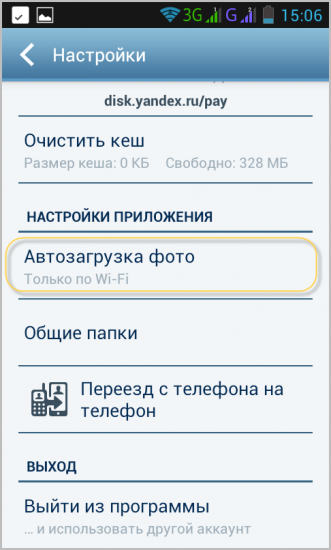
Теперь любой документ, который будет в поле зрения камеры смартфона попадает в папку со снимками на самом гаджете. Спустя уже мгновение эти документы будут в облачном хранилище, а также на любых девайсах, которые сопряжены с этим хранилищем.
Однако разработчики мобильного ПО постоянно совершенствуют свои разработки и перспективная идея, развивается настолько, что даже и не могли изначально думать об этом. Давайте посмотрим, что придумали из обычной идеи применения мобильного устройства в качестве сканера.
Лучшие способы сканирования
Рассмотрим некоторые программы, созданные специально для сканирования документов.
Mobile Doc Scanner Lite
По сути, принцип действия этого ПО не сильно отличён, от указанного ранее. Оптимизации подвергнута работа с документами.
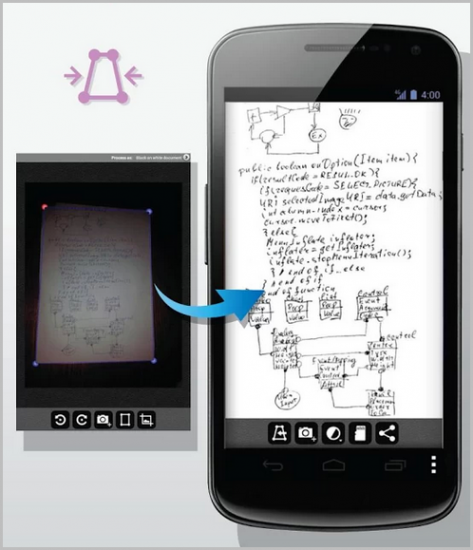
У всех программ, подобного плана, съёмка и распознавание разделены. Это даёт возможность подправить недостатки в работе фотокамеры. Пользователю предоставляется возможность указать то место в документе, которое содержит нужную информацию. Это сокращает размер файла, а также проигнорировать различные артефакты.
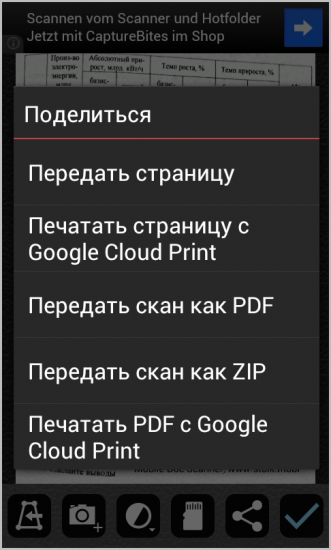
Программа наделена возможностью работать с zip архивами. А можно сразу отправить распознанные документы по электронной почте и в облачное хранилище.
Имеется и пакетная обработка. Она придётся к месту, если потребуется отсканировать буклет или документ из множества страниц.
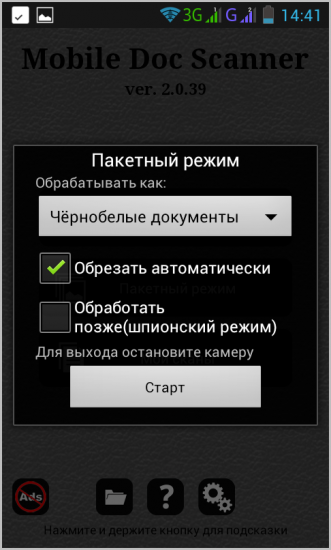
CamScanner
Эта программа — продвинутый аналог предыдущей. Это программное обеспечение будет полезно, если необходимо много сканировать. ПО в автоматическом режиме находит границы документа, правит перспективу, если та имеет искажения. Кроме того — автоматически сортирует всё по группам.
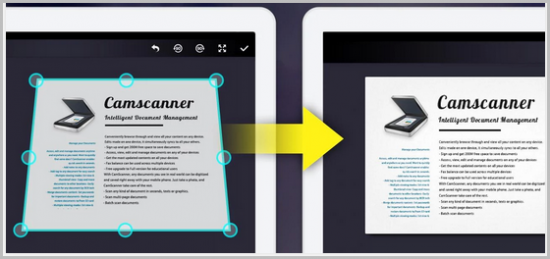
В остальном программы похожи, разве только некоторые дизайнерские решения во внешнем виде различаются.
Полезные советы
Говоря о возможностях смартфонов по сканированию документов, нельзя не упомянуть ещё об одной полезной возможности. А именно о возможности сканировать и распознавать QR коды.
Этот код, представляет собой аналог уже устаревшего штрих-кода. Он более защищён и более практичен. Кроме того, в QR код можно поместить самую разную информацию, объёмом в 1000 символов. А так как встречаются эти коды уже везде, то было бы глупо не пользоваться услугами смартфона, чтобы быстро узнавать необходимую для себя информацию. Тем более что и дополнительных программ, зачастую для этого не требуется.
Всё, что для этого требуется, так это навести камеру телефона на код. Если программное обеспечение Вашего смартфона распознаёт эти коды, то спустя мгновение Вы получите информацию, которая была зашифрована.
Источник: setafi.com
Приложение — сканер для смартфонов iPhone, Android и Windows Phone. Работа со сканером — программа
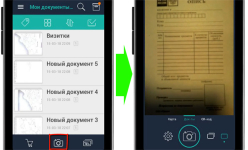
Данная статья расскажет о сканере для смартфона с платформой Андроид.
- Программа CamScanner для сканирования документов на Андроид
- Какие возможности имеет данная программа?
- Что позволяет программа CamScanner?
- В чем заключается принцип работы программы CamScanner?
- Регистрация на сервисе CamScanner
- Устанавливаем CamScanner на ваше Android-устройство
В данной статье вы узнаете, что такое мобильный сканер на Андроид, а также для чего он предназначен.
Мир технологий настолько не предсказуем, что сегодня мы можем не тратиться на покупку громадного сканера, который бы позволял сканировать информацию с последующим преобразованием в электронный документ. Для этого нам лишь понадобится обычный смартфон с операционной системой Андроид, и можно сказать все. Ах да, и сама программа, которую нужно будет установить на смартфон, если что она в бесплатном доступе.
Программа CamScanner для сканирования документов на Андроид
Отличное приложение, которое служит не только для частных лиц, но и для использования в малом бизнесе, на организации, а также для государственных учреждений, школ, институтов и колледжей.
Приложением пользуются более 40+ миллионов пользователей.
Какие возможности имеет данная программа?
- Быстрое сканирование любого документа. Чтобы осуществить сканирование документа, вам понадобится камера
- Оптимизация готового сканированного документа. Возможность оптимизировать качество изображения документа, то есть увеличить детализацию, резкость, а также обеспечить чистоту снимка
- Легкий поиск документов. В данной программе отлично оптимизирована система поиска, которая имеет название OCR, и может найти любой файл за считанные секунды
- Интеллектуальное управление сканированными документами. Возможность распределить документы по спецификации, названию, группам, а также сортировать их по дате и тегам
- Поделиться документов в социальной сети. После сканирования документа вы можете без труда поделиться ним в одной из социальных сетей
Что позволяет программа CamScanner?
На сегодняшний день программа позволяет сканировать:
- Банковские счета, контракты, договора, налоговые квитанции, визитки
- Записки, надписи, письма, рукописи
- Заметки, презентации, книги, статьи
- Паспорта, удостоверения личности, сертификаты
В чем заключается принцип работы программы CamScanner?
Хотелось бы предупредить, что пользование программой не составляет никакого труда, и принцип её работы довольно-таки прост и примитивен.
- Устанавливаем программу CamScanner на ваш смартфон
- Запускаете программу, и закидываете на неё изображения, либо фотографируете необходимый документ, который потом переводится в файл с форматом PDF
Регистрация на сервисе CamScanner
Но для того, чтобы пользоваться данной программой, необходимо сначала зарегистрироваться и получить доступ к использованию данного сервиса.
- Итак, заходим на сайт camscanner.com и создаем свою учетную запись
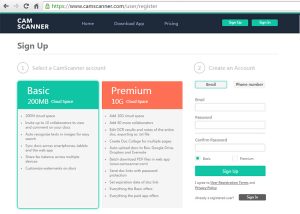
Как видите, процесс регистрации хоть и на английском языке, но все же очень прост, и требует всего лишь ввода вашего email и пароля
- После регистрации и подтверждения активации по email, вам необходимо запомнить данные, которые вы указывали при регистрации
Стоит отметить, что при регистрации сервис дарит вам облачное хранилище для ваших документов, а также объем памятью в 200 МБ, но за денежные средства вы можете расширить его до 10 ГБ.
Устанавливаем CamScanner на ваше Android-устройство
Ну что же, скачиваем приложение CamScanner с Play Market
Вы также можете использовать QR коды, если не хотите искать приложение в Play Market
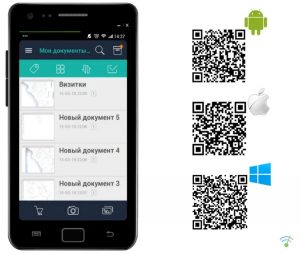
- После того, как программа установилась, вам необходимо авторизоваться в ней
- Если авторизация прошла успешно, то программа загрузит список файлов, которые имеются на вашем смартфоне
- Добавление нового документа осуществляется нажатием на кнопку в виде фотоаппарата, а далее вам необходимо сфотографировать необходимый для сканирования документ
- Вы также можете сканировать уже имеющиеся файлы на вашем смартфоне
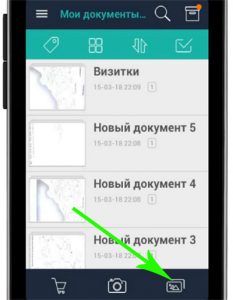
- Если изображение было добавлено, то вы увидите возможность выбора необходимой для сканирования области
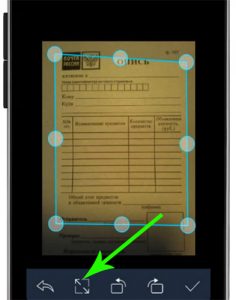
- Следующим шагом будет режим обработки фотографии, где вы сможете использовать оттенки серого или черно-белого цвета
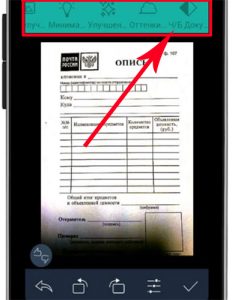
- После того, как закончили с обработкой фотографии нажимаем на галочку. Теперь вы можете дать имя документу, а там же необходимый формат документа, который будет конечным
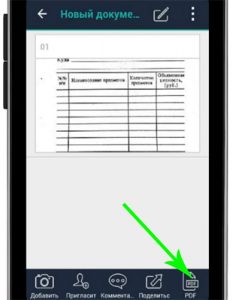
Ну что же, на этом пожалуй мы и закончим наш обзор на программу CamScanner, которая имеет очень большой функционал и обладает широкими возможностями.
Видео: Бесплатный сканер для платформы Android
Источник: mobilkoy.ru